Jetpackは、WordPressのプラグインとして非常に人気があり、多くのブログ運営者が利用しています。しかし、最近のアップデートで統計情報が変更され、使いにくく感じる方もいるかもしれません。そこで今回は、Jetpackの統計情報を旧バージョンに戻す方法を画像&テキストと動画を使ってご紹介します。
↑こちらの導入文ChatGPTを使って作りました★
画像で解説!WordPressのプラグイン『Jetpack』の統計情報を旧バージョンに戻す方法
『Jetpack』の設定→トラフィック→Jetpack 統計
【新しい Jetpack 統計情報のエクスペリエンスを有効化】をオフにするだけです。
画像で見ていきましょう。
『Jetpack』の設定
まずは『Jetpack』の設定ですね。
WordPressの管理画面のサイドバーの上の方にあります。
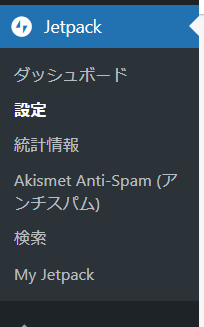
『Jetpack』のトラフィックを選択

『Jetpack』のJetpack 統計の右端のチェック
『Jetpack』のJetpack 統計の右端のチェックをクリックすると項目が出てきます。

新しい Jetpack 統計情報のエクスペリエンスを無効化
その項目の一番上に【新しい Jetpack 統計情報のエクスペリエンスを有効化】がありますので、オフにするだけです。

この手順を動画で解説します。
動画で解説!WordPressのプラグイン『Jetpack』の統計情報を旧バージョンに戻す方法
まとめ!WordPressのプラグイン『Jetpack』の統計情報を旧バージョンに戻す方法
Jetpackの統計情報は、最低限必要な情報をパッと表示されていてとても便利です。
Jetpackの新しい統計情報に慣れない方には、旧バージョンに戻す方法があります。今回ご紹介した方法を試して、使いやすい統計情報を取得して、ブログの成長に役立ててください。









